Tatsächlich ist das Teilen von WhatsApp-Kontakten nicht so schwierig, wie Sie vielleicht denken. In diesem Artikel zeige ich Ihnen mit detaillierten Schritten, wie Sie WhatsApp-Kontakte auf iPhone und Android senden oder freigeben können.
Teil 1: So teilen Sie WhatsApp-Kontakte auf Android
Teil 2: So teilen Sie WhatsApp-Kontakte auf dem iPhone
Teil 3: So teilen Sie Kontakte zwischen zwei Telefonen
Teil 1: Wie teilt man WhatsApp-Kontakte auf Android?
Wie teile ich WhatsApp-Kontakte auf meinem Android-Handy? Hier sind die detaillierten Schritte:
Schritt 1. Führen Sie WhatsApp Messenger auf Ihrem Android-Telefon aus und klicken Sie unten rechts im Programmfenster auf das Chat-Symbol, um zu Ihren WhatsApp-Kontakten zu gelangen.
Schritt 2. Suchen Sie den Kontakt, den Sie freigeben möchten, und klicken Sie auf den Kontaktnamen der Person. Dadurch wird ein neues Chat-Fenster geöffnet.
Schritt 3. Im neuen Chat-Fenster sehen Sie die Chat-Box mit einem Klick-ähnlichen Symbol, das auf der linken Seite angezeigt wird. Klicken Sie einfach darauf.
Schritt 4. Es wird ein neues Popup-Menü geben, das Informationen wie Dokument, Kamera, Galerie, Audio, Standort und Kontakt enthält.
Schritt 5. Sie klicken einfach auf Kontakte und es wird Sie zu Ihren Android-Telefonkontakten geführt.
Schritt 6. Wählen Sie den Kontakt, den Sie freigeben möchten, aus dem Telefonbuch aus und klicken Sie auf "OK", um den Übertragungsvorgang zu starten.
Schritt 7. Nach dem Freigabevorgang wird der ausgewählte Kontakt in der Chat-Box angezeigt. Jetzt sollten Sie einfach auf die Schaltfläche "Senden" klicken.
Ok, Sie haben gerade erfolgreich Kontakte über WhatsApp auf einem Android-Handy an Ihren Freund gesendet.
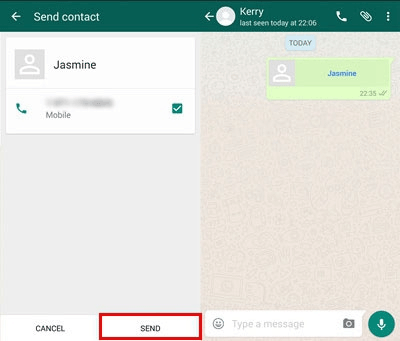
Weiterlesen:
2 sichere Möglichkeiten, WhatsApp-Daten auf die SD-Karte zu verschieben
3 Methoden zum Wiederherstellen gelöschter WhatsApp-Nachrichten auf Android
Teil 2: Wie teilt man WhatsApp-Kontakte auf dem iPhone?
Die folgenden einfachen Schritte führen Sie durch den Prozess zum Teilen von WhatsApp-Kontakten auf dem iPhone.
Schritt 1: Klicken Sie auf den Kontakt
Dies ist der erste Schritt zum Teilen von WhatsApp-Kontakten auf dem iPhone. Führen Sie zuerst WhatsApp auf dem iPhone aus, am unteren Rand der WhatsApp-Oberfläche sehen Sie Favoriten, Kontakte, Chats und Einstellungen. Wenn Sie auf einen Kontakt klicken, wird eine Liste aller Kontakte auf dem iPhone angezeigt.
Schritt 2: Wählen Sie die Person aus, mit der Sie die Kontakte teilen möchten
Wählen Sie den Kontaktnamen des Kontakts aus, den Sie mit WhatsApp teilen möchten. Um den gewünschten Kontakt schnell zu finden, können Sie nach dem Buchstaben in der rechten Seitenleiste von WhatsApp suchen, indem Sie den ersten Buchstaben des Kontaktnamens verwenden.
Schritt 3: WhatsApp-Kontakte teilen
Sobald Sie den Namen des Kontakts gefunden haben, mit dem Sie den Kontakt teilen möchten, klicken Sie auf ihn und erhalten im Popup-Chat-Fenster verschiedene Kontaktinformationen, darunter Status, Facebook, Nachrichten senden, Kontakte teilen und Chat löschen. Hier müssen Sie "Kontakt teilen" auswählen.
Schritt 4: Beenden Sie den Versand
Nachdem Sie auf den freigegebenen Kontakt geklickt haben, werden Sie von der Benutzeroberfläche zu Ihrem iPhone-Kontakt weitergeleitet. Suchen Sie nach dem Kontaktnamen des Kontakts, den Sie freigeben möchten.
Nachdem Sie den Kontakt, den Sie freigeben möchten, in der iPhone-Kontaktliste ausgewählt haben, wird in der oberen rechten Ecke des iPhones eine Sendeoption angezeigt. Klicken Sie hier, um zu senden. Dieser Schritt ist so einfach wie das Teilen eines iPhone-Kontakts.
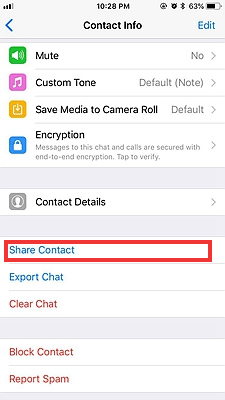
Tipps: Möchten Sie mehr über die Übertragung von WhatsApp-Chats zwischen zwei Telefonen erfahren? Sie können überprüfen, wie Sie WhatsApp-Nachrichten von Android auf Android übertragen und wie Sie den WhatsApp-Chatverlauf von Android auf das iPhone übertragen.
Teil 3: So teilen Sie Kontakte zwischen zwei Telefonen
Zum Schluss teilen wir einen kleinen Trick mit Ihnen - wie kann man Kontakte zwischen zwei Mobiltelefonen einfach und schnell übertragen? Mit Hilfe eines professionellen Telefon-zu-Telefon-Übertragungstools - Coolmuster Mobile Transfer können Sie nicht nur Kontakte zwischen zwei Telefonen übertragen, sondern auch Textnachrichten, Anrufprotokolle, Fotos, Videos, Musik, Apps und mehr von einem Telefon auf ein anderes übertragen, unabhängig davon, ob sie Android- oder iOS-Plattformen ausführen.
Mobile Transfer ist mit allen Android- und iOS-Geräten kompatibel, einschließlich Samsung, HTC, LG, Sony, Motorola, Huawei, ZTE, iPhone, iPad und so weiter. Laden Sie jetzt einfach die kostenlose Testversion der Software auf Ihren Computer herunter und führen Sie dann die folgenden Schritte aus, um Kontakte zwischen Android und Android oder Android und iPhone freizugeben.
Schritt 1. Verbinden Sie die beiden Telefone mit dem Computer
Nachdem Sie Mobile Transfer auf Ihrem Computer installiert haben, verbinden Sie bitte Ihre beiden Telefone mit zwei USB-Kabeln mit dem PC. Führen Sie dann das Programm aus, die beiden angeschlossenen Geräte werden von diesem Programm erkannt.

Schritt 2. Wählen Sie die Kontakte aus, um die Übertragung zu starten
Dann werden alle Dateien auf Ihrem Telefon in verschiedenen Kategorien angezeigt, überprüfen Sie einfach die Registerkarte Dateityp, um den Inhalt auszuwählen, und klicken Sie dann auf die Option "Kopie starten", um den Übertragungsvorgang zu starten. Für dieses Thema sollten Sie die Registerkarte "Kontakte" markieren und auf die Schaltfläche "Kopie starten" klicken, danach können Sie alle Kontakte von Ihrem alten Telefon auf das neue übertragen.

Hinweis: Die Daten werden vom Quelltelefon auf das Zieltelefon übertragen. Stellen Sie daher sicher, dass die beiden Telefone an den richtigen Positionen platziert sind. Wenn nicht, klicken Sie einfach auf die Option "Spiegeln", um ihre Plätze zu ändern. Stellen Sie sicher, dass die beiden Geräte während des gesamten Übertragungsvorgangs mit dem Computer verbunden sind.
Verwandte Artikel:
Stellen Sie WhatsApp-Backup von Google Drive auf iPhone / Android wieder her
Speichern Sie Kontakte von Samsung Galaxy / Note auf dem Computer
[Gelöst] Wo werden Texte im Jahr 2023 auf Android-Handys gespeichert?
Eine Anleitung zum Wiederherstellen gelöschter WhatsApp-Bilder auf Samsung auf 5 Arten
Gelöschte Textnachrichten vom Samsung-Handy wiederherstellen










